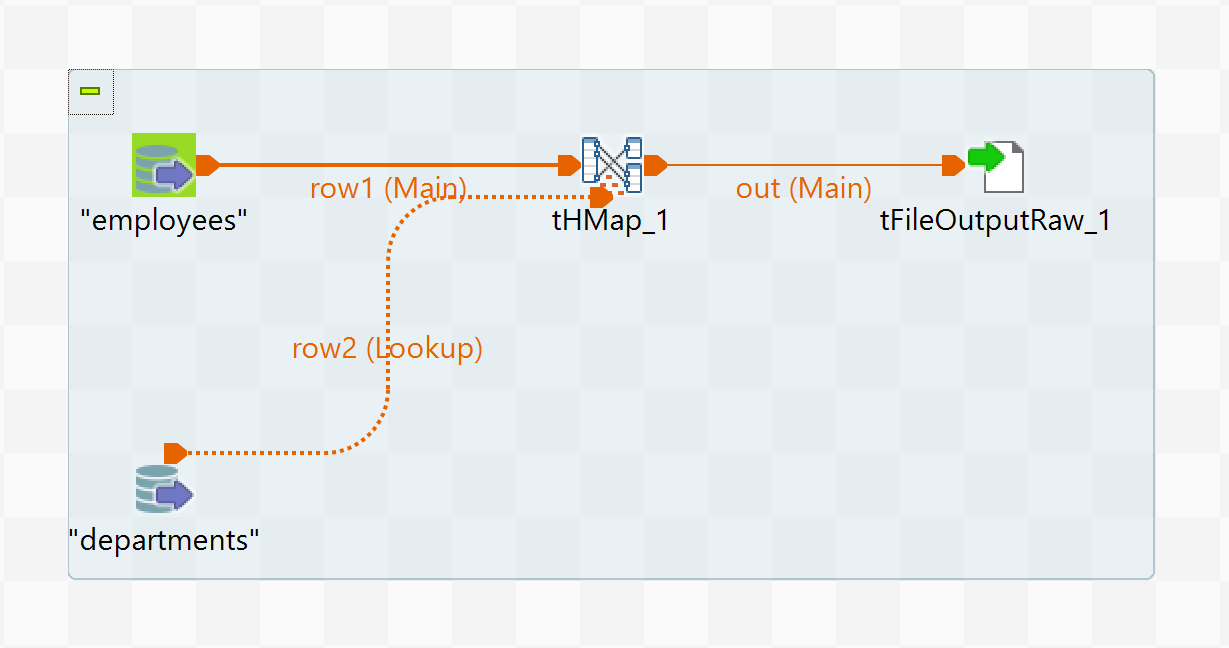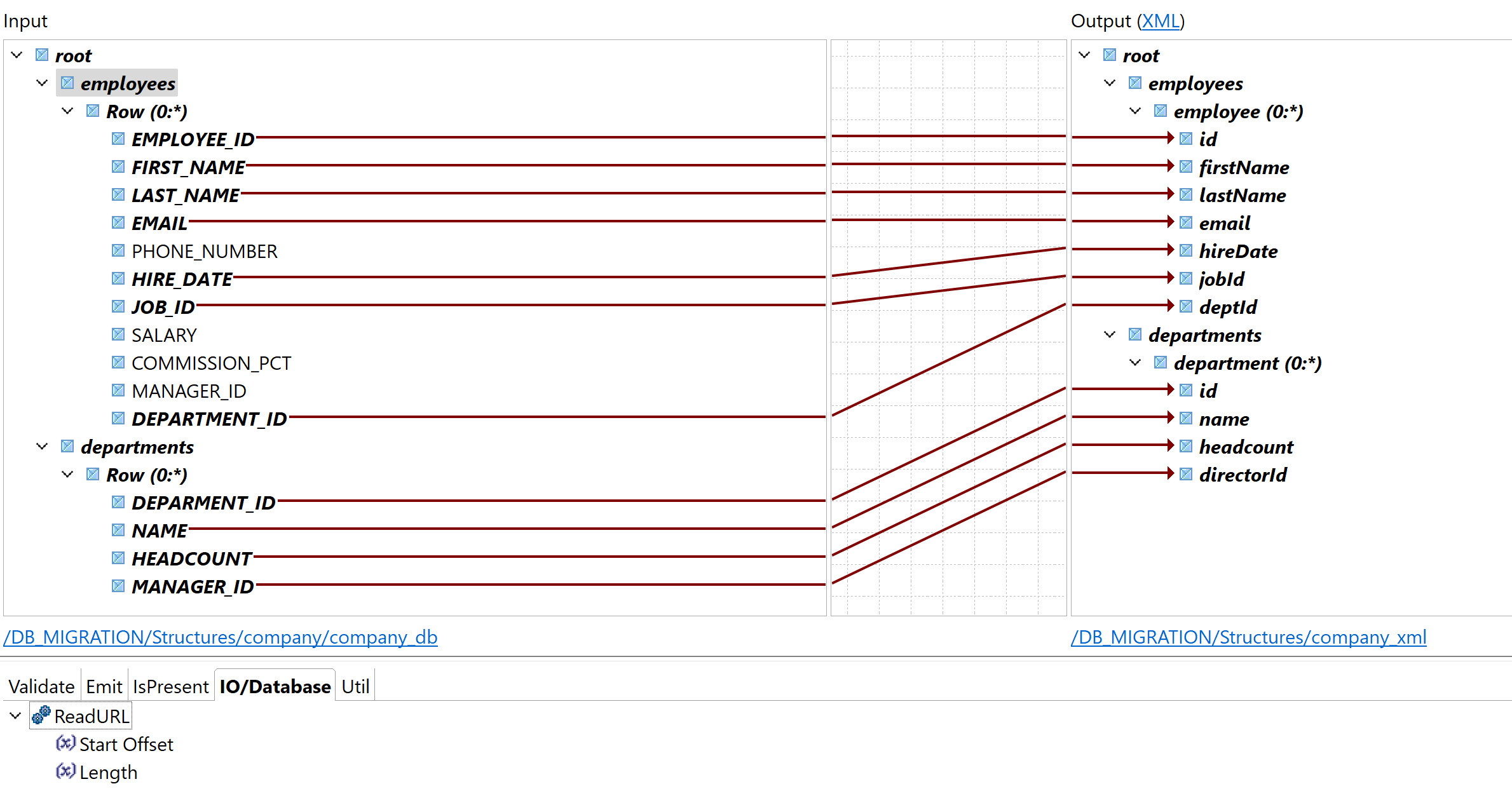DatabaseSelectから複数の出力を持つtDBInputに移行
非推奨のDatabaseSelectファンクションをtDBInputコンポーネントに置き換えるため、ジョブおよび複数入力のマップをアップデートします。
始める前に
- DatabaseSelectファンクションを使用し、複数の入力を持っているtHMapが含まれているジョブがあること。
- Talend Studioでデータベースへの接続が作成済みであること。詳細は、データベース接続を設定をご覧ください。スキーマがマップで使われているストラクチャーと同じであることを確認します。
このタスクについて
この例には、企業情報が含まれている2つのデータベーステーブルからデータを選択し、XTMストラクチャーにマッピングするtHMapを持つ単純ジョブが用意されています。続いて、tFileOutputRawによって結果がXMLファイルに書き込まれます。 ジョブは次のようになります。
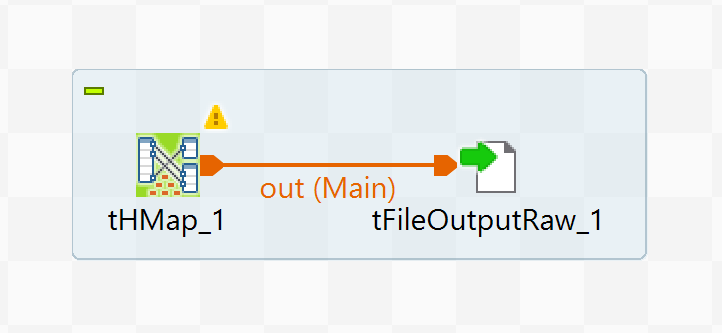
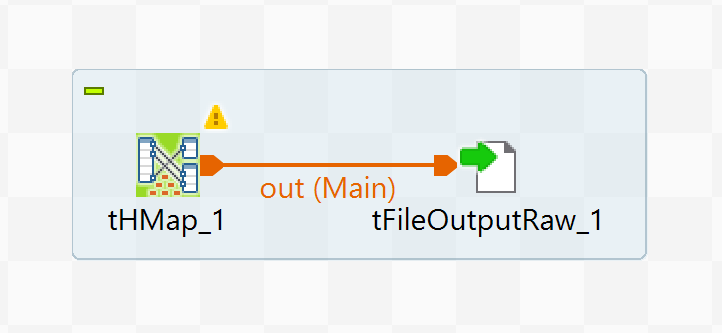
tHMapで使われるマップは次のようになります。
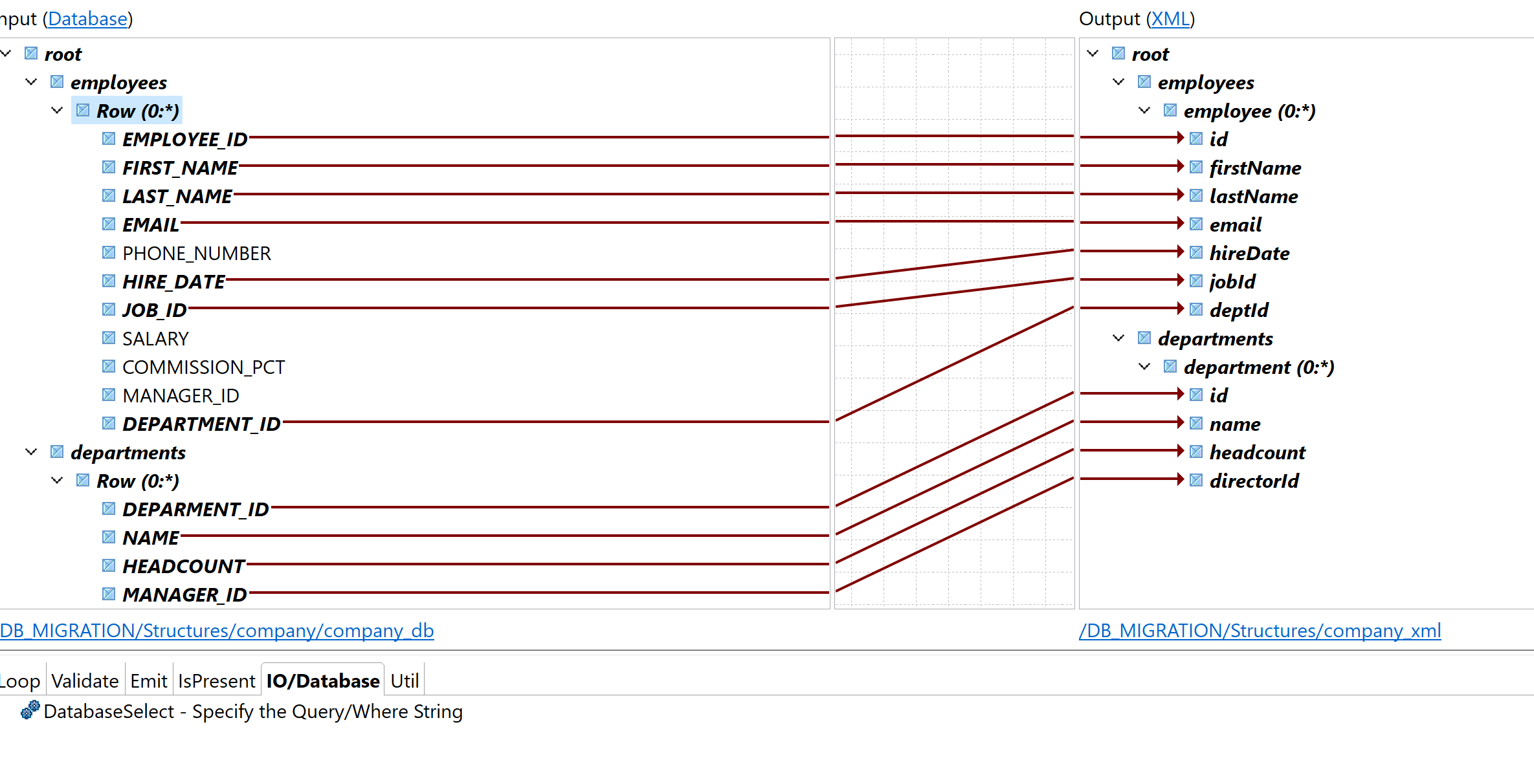
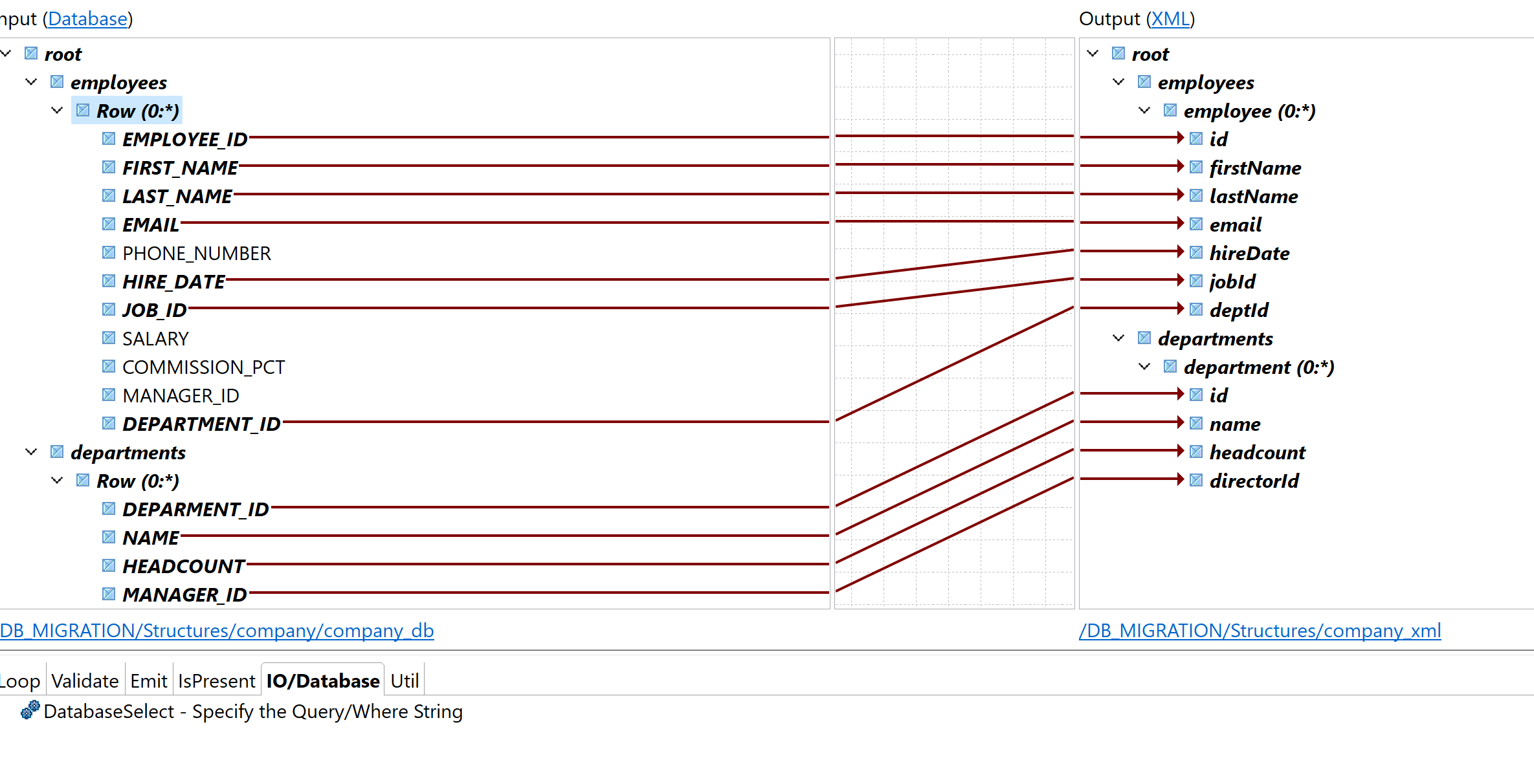
この例の目的は、非推奨のDatabaseSelectファンクションを削除し、ジョブに対して同じ動作を維持することです。
手順
タスクの結果
情報メモヒント: tHMap上のエラーアイコンを削除する場合は、ジョブをいちど終了して開き直すことが必要な場合があります。